 Java
Java javaLernprogramm
javaLernprogramm Android realisiert die Links- und Rechts-Schiebeschaltfunktion der Schnittstelle
Android realisiert die Links- und Rechts-Schiebeschaltfunktion der SchnittstelleAndroid realisiert die Links- und Rechts-Schiebeschaltfunktion der Schnittstelle
Ich glaube, dass jeder Software wie mobiles QQ und WeChat verwendet haben muss. Wenn wir sie verwenden, ist es nicht schwer festzustellen, dass das Umschalten der Benutzeroberfläche nicht nur durch Klicken auf die Seitenregisterkarte, sondern auch durch Verschieben nach links und rechts erreicht werden kann. Mr. Mouse hat gerade angefangen, Android zu lernen. Ich fand es immer sehr cool, so zu gleiten, und ich wollte es unbedingt selbst realisieren. Ich glaube, dass jeder, wie Herr Maus, lernen möchte, wie man es implementiert, ohne zu warten. Lassen Sie mich im Detail erklären, wie man diese Funktion implementiert.
Lassen Sie uns zunächst das ViewPager-Steuerelement kennenlernen
ViewPager ist eine Klasse in android-support-v4.jar, einem zusätzlichen Paket, das mit dem Android SDk geliefert wird und zum Wechseln zwischen Bildschirmen verwendet werden kann. Die neueste Version von android-support-v4.jar kann online durchsucht werden. Nach dem Herunterladen müssen wir sie dem Projekt hinzufügen.
XML-Layout
Schauen wir uns zunächst das Layout der Aktivität an. Ich glaube, die erste Zeile enthält nur zwei TextView-Seitenbezeichnungen Die zweite Zeile ist die Bildlaufleiste beim Verschieben der Schnittstelle. Sie muss ausgewählt und zum Zeichenbereich hinzugefügt werden. Die dritte Zeile ist der ViewPager für die Schnittstellenumschaltung, die wir implementieren möchten.
<RelativeLayout xmlns:android="http://schemas.android.com/apk/res/android"
xmlns:tools="http://schemas.android.com/tools" android:layout_width="match_parent"
android:layout_height="match_parent" tools:context=".MediaPlayerActivity">
<LinearLayout
android:id="@+id/linearLayout"
android:layout_width="match_parent"
android:layout_height="50.0dip"
android:background="#FFFFFF"
>
<!--layout_weight这个属性为权重,让两个textview平分这个linearLayout-->
<TextView
android:id="@+id/videoLayout"
android:layout_width="match_parent"
android:layout_height="match_parent"
android:layout_weight="1.0"
android:gravity="center"
android:text="视频"
android:textColor="#000000"
android:textSize="20dip"
android:background="@drawable/selector"/>
<TextView
android:id="@+id/musicLayout"
android:layout_width="match_parent"
android:layout_height="match_parent"
android:layout_weight="1.0"
android:gravity="center"
android:text="音乐"
android:textColor="#000000"
android:textSize="20dip"
android:background="@drawable/selector"/>
</LinearLayout>
<ImageView
android:layout_width="match_parent"
android:layout_height="10dp"
android:layout_below="@id/linearLayout"
android:id="@+id/scrollbar"
android:scaleType="matrix"
android:src="@drawable/scrollbar"/>
<android.support.v4.view.ViewPager
android:id="@+id/viewPager"
android:layout_width="match_parent"
android:layout_height="wrap_content"
android:layout_below="@id/scrollbar">
</android.support.v4.view.ViewPager>
</RelativeLayout>
Ich habe zuerst die Hintergrundeigenschaft von TextView im Layout festgelegt, sodass beim Drücken die Hintergrundfarbe geändert werden kann und die Farbe beim Loslassen wiederhergestellt wird. Die Methode besteht darin, eine Datei selector.xml in Drawable zu erstellen und den folgenden Code zu schreiben.
selector.xml:
<?xml version="1.0" encoding="utf-8"?>
<selector xmlns:android="http://schemas.android.com/apk/res/android">
<item
android:state_pressed="true"
android:drawable="@color/press" />
</selector>
Natürlich müssen Sie zunächst eine neue Datei „colors.xml“ im Ordner „values“ erstellen und die Druckfarbe konfigurieren:
farben.xml:
<?xml version="1.0" encoding="utf-8"?> <resources> <color name="press">#25fa55</color> </resources>
Nachdem wir uns das Layout der Aktivität angesehen haben, werfen wir einen Blick auf das Layout der Schnittstelle, die wir ändern möchten. Der Einfachheit halber ist es nicht erforderlich, eine neue Aktivität zu erstellen , wir stellen hier nur die Hintergrundfarbe ein. Sie können den Effekt beim Testen sehen:
video_player.xml:
<?xml version="1.0" encoding="utf-8"?> <RelativeLayout xmlns:android="http://schemas.android.com/apk/res/android" android:orientation="vertical" android:layout_width="match_parent" android:layout_height="match_parent" android:background="#ad2929"> </RelativeLayout>
media_player.xml:
<?xml version="1.0" encoding="utf-8"?> <RelativeLayout xmlns:android="http://schemas.android.com/apk/res/android" android:orientation="vertical" android:layout_width="match_parent" android:layout_height="match_parent" android:background="#acbbcf"> </RelativeLayout>
Java-Code
package com.example.blacklotus.multimedia;
import android.app.Activity;
import android.graphics.BitmapFactory;
import android.graphics.Matrix;
import android.os.Bundle;
import android.support.v4.view.PagerAdapter;
import android.support.v4.view.ViewPager;
import android.view.LayoutInflater;
import android.view.View;
import android.view.animation.Animation;
import android.view.animation.TranslateAnimation;
import android.widget.Button;
import android.widget.ImageView;
import android.widget.LinearLayout;
import android.widget.TextView;
import android.widget.VideoView;
import java.util.ArrayList;
public class MediaPlayerActivity extends Activity implements View.OnClickListener{
private ViewPager viewPager;
private ArrayList<View> pageview;
private TextView videoLayout;
private TextView musicLayout;
// 滚动条图片
private ImageView scrollbar;
// 滚动条初始偏移量
private int offset = 0;
// 当前页编号
private int currIndex = 0;
// 滚动条宽度
private int bmpW;
//一倍滚动量
private int one;
@Override
protected void onCreate(Bundle savedInstanceState) {
super.onCreate(savedInstanceState);
setContentView(R.layout.activity_media_player);
viewPager = (ViewPager) findViewById(R.id.viewPager);
//查找布局文件用LayoutInflater.inflate
LayoutInflater inflater =getLayoutInflater();
View view1 = inflater.inflate(R.layout.video_player, null);
View view2 = inflater.inflate(R.layout.media_player, null);
videoLayout = (TextView)findViewById(R.id.videoLayout);
musicLayout = (TextView)findViewById(R.id.musicLayout);
scrollbar = (ImageView)findViewById(R.id.scrollbar);
videoLayout.setOnClickListener(this);
musicLayout.setOnClickListener(this);
pageview =new ArrayList<View>();
//添加想要切换的界面
pageview.add(view1);
pageview.add(view2);
//数据适配器
PagerAdapter mPagerAdapter = new PagerAdapter(){
@Override
//获取当前窗体界面数
public int getCount() {
// TODO Auto-generated method stub
return pageview.size();
}
@Override
//判断是否由对象生成界面
public boolean isViewFromObject(View arg0, Object arg1) {
// TODO Auto-generated method stub
return arg0==arg1;
}
//使从ViewGroup中移出当前View
public void destroyItem(View arg0, int arg1, Object arg2) {
((ViewPager) arg0).removeView(pageview.get(arg1));
}
//返回一个对象,这个对象表明了PagerAdapter适配器选择哪个对象放在当前的ViewPager中
public Object instantiateItem(View arg0, int arg1){
((ViewPager)arg0).addView(pageview.get(arg1));
return pageview.get(arg1);
}
};
//绑定适配器
viewPager.setAdapter(mPagerAdapter);
//设置viewPager的初始界面为第一个界面
viewPager.setCurrentItem(0);
//添加切换界面的监听器
viewPager.addOnPageChangeListener(new MyOnPageChangeListener());
// 获取滚动条的宽度
bmpW = BitmapFactory.decodeResource(getResources(), R.drawable.scrollbar).getWidth();
//为了获取屏幕宽度,新建一个DisplayMetrics对象
DisplayMetrics displayMetrics = new DisplayMetrics();
//将当前窗口的一些信息放在DisplayMetrics类中
getWindowManager().getDefaultDisplay().getMetrics(displayMetrics);
//得到屏幕的宽度
int screenW = displayMetrics.widthPixels;
//计算出滚动条初始的偏移量
offset = (screenW / 2 - bmpW) / 2;
//计算出切换一个界面时,滚动条的位移量
one = offset * 2 + bmpW;
Matrix matrix = new Matrix();
matrix.postTranslate(offset, 0);
//将滚动条的初始位置设置成与左边界间隔一个offset
scrollbar.setImageMatrix(matrix);
}
public class MyOnPageChangeListener implements ViewPager.OnPageChangeListener {
@Override
public void onPageSelected(int arg0) {
Animation animation = null;
switch (arg0) {
case 0:
/**
* TranslateAnimation的四个属性分别为
* float fromXDelta 动画开始的点离当前View X坐标上的差值
* float toXDelta 动画结束的点离当前View X坐标上的差值
* float fromYDelta 动画开始的点离当前View Y坐标上的差值
* float toYDelta 动画开始的点离当前View Y坐标上的差值
**/
animation = new TranslateAnimation(one, 0, 0, 0);
break;
case 1:
animation = new TranslateAnimation(offset, one, 0, 0);
break;
}
//arg0为切换到的页的编码
currIndex = arg0;
// 将此属性设置为true可以使得图片停在动画结束时的位置
animation.setFillAfter(true);
//动画持续时间,单位为毫秒
animation.setDuration(200);
//滚动条开始动画
scrollbar.startAnimation(animation);
}
@Override
public void onPageScrolled(int arg0, float arg1, int arg2) {
}
@Override
public void onPageScrollStateChanged(int arg0) {
}
}
@Override
public void onClick(View view){
switch (view.getId()){
case R.id.videoLayout:
//点击"视频“时切换到第一页
viewPager.setCurrentItem(0);
break;
case R.id.musicLayout:
//点击“音乐”时切换的第二页
viewPager.setCurrentItem(1);
break;
}
}
}
OK, das ist der gesamte Code, den Herr Maus im Detail kommentiert hat. Glauben Sie, dass so ein „cooler“ Effekt erzielt wird? Wenn Sie mehr Seiten erstellen möchten, ist dies möglich, Sie müssen sich jedoch mit der Schiebedistanz auseinandersetzen. Wenn Sie noch Fragen haben, können Sie sich jederzeit an Herrn Maus wenden. Wenn sich oben ein Fehler befindet, korrigieren Sie mich bitte und lassen Sie uns gemeinsam lernen und uns verbessern!
Weitere Artikel zur Android-Implementierung der linken und rechten Schiebeschaltfunktion der Benutzeroberfläche finden Sie auf der chinesischen PHP-Website!
 Ist Java immer noch eine gute Sprache, die auf neuen Funktionen basiert?May 12, 2025 am 12:12 AM
Ist Java immer noch eine gute Sprache, die auf neuen Funktionen basiert?May 12, 2025 am 12:12 AMJavaremainsAgoodlanguageduetoitscontinuousevolutionandrobustEcosystem.1) LambdaexpressionenhanceCodereadabilityAnableFunctionalprogramm.
 Was macht Java großartig? Schlüsselmerkmale und VorteileMay 12, 2025 am 12:11 AM
Was macht Java großartig? Schlüsselmerkmale und VorteileMay 12, 2025 am 12:11 AMJavaisgratduetoitsplattformindependenz, robutepoopsupport, extensinstivibrary und Strongcommunity.1) PlattformindependenzenviajvMallowsCodetorunonvariousPlatforms.2) oopfeatures Likecapsulation, Erbe und PolymorphoseMendeularsCalablcode.3)
 Top 5 Java -Funktionen: Beispiele und ErklärungenMay 12, 2025 am 12:09 AM
Top 5 Java -Funktionen: Beispiele und ErklärungenMay 12, 2025 am 12:09 AMDie fünf Hauptmerkmale von Java sind Polymorphismus, Lambda -Ausdrücke, Streamsapi, Generika und Ausnahmebehandlung. 1. Polymorphismus ermöglicht es, Objekte verschiedener Klassen als Objekte gemeinsamer Basisklassen zu verwenden. 2. Lambda -Ausdrücke machen den Code prägnanter, insbesondere für die Handhabung von Sammlungen und Streams. 3.Streamsapi verarbeitet effizient große Datensätze und unterstützt deklarative Vorgänge. 4. Generika bieten Typensicherheit und Wiederverwendbarkeit, und während der Zusammenstellung werden Typfehler aufgenommen. 5. Ausnahmebehandlung hilft, fehlerfrei zu handhaben und zuverlässige Software zu schreiben.
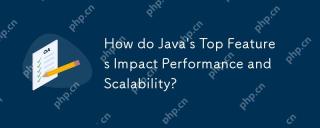 Wie wirken sich die Top -Funktionen von Java auf Leistung und Skalierbarkeit aus?May 12, 2025 am 12:08 AM
Wie wirken sich die Top -Funktionen von Java auf Leistung und Skalierbarkeit aus?May 12, 2025 am 12:08 AMJava'StopfeaturessinifificteNtationHancePSperformanceandScalability.1) Objektorientierte Principles LikepolymorphismenableFlexiBleandsCalableCode.2) garbagebackecollectionAutomatomatomatomatomatomatomatomatomatomatomatomatomatomatomatomatomatesMorymanagementbutcancauselatissues.3) Die
 JVM -Interna: Tauchen Sie tief in die virtuelle Java -Maschine einMay 12, 2025 am 12:07 AM
JVM -Interna: Tauchen Sie tief in die virtuelle Java -Maschine einMay 12, 2025 am 12:07 AMZu den Kernkomponenten des JVM gehören Classloader, RunTimedataara und ExecleateEngine. 1) Classloader ist für das Laden, Verknüpfen und Initialisieren von Klassen und Schnittstellen verantwortlich. 2) Runtimedataara enthält Methoden-, Haufen-, Stapel-, PCregister- und Nativemethodstacks. 3) ExecXesionEngine besteht aus Dolmetscher, Jitcompiler und GarbagebyCollector, der für die Ausführung und Optimierung von Bytecode verantwortlich ist.
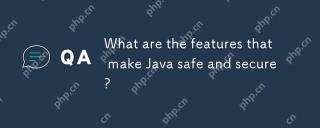 Was sind die Funktionen, die Java sicher und sicher machen?May 11, 2025 am 12:07 AM
Was sind die Funktionen, die Java sicher und sicher machen?May 11, 2025 am 12:07 AMJava'sSafetyandSecurityarebolsteredby: 1) StrongyPing, die sich mit dem Verhältnis von BrevventType-Related-Related-Relating-Related-Relating-Robuations-Robust-Verhandlung, Enguringgrading, Ensuringgrealing und 4) Robustxceptionhandling, Ensuringgregradinggrocking und 4) Robustxceptionhandling, Enguringgradegry,
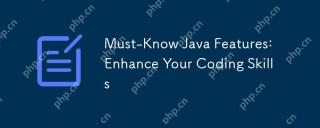 Muss Java-Funktionen: Verbessern Sie Ihre CodierungsfähigkeitenMay 11, 2025 am 12:07 AM
Muss Java-Funktionen: Verbessern Sie Ihre CodierungsfähigkeitenMay 11, 2025 am 12:07 AMJavaoffersseveralKeyFeaturesthatenhanceCodingskills: 1) Objektorientierte ProgrammingallowsModelingreal-Welt, beispielhaft veranschaulicht
 JVM der vollständigste LeitfadenMay 11, 2025 am 12:06 AM
JVM der vollständigste LeitfadenMay 11, 2025 am 12:06 AMThejvmisacrucialComponentThatrunsjavacodeBytranslatingIntomachine-spezifische Struktur, ImpactingPerformance, Sicherheit und Portabilität.1) TheClassloaderloads, Links und Intropionsclasss.2) Die ExecleateExexexexexexexexecutesytecodintomatinstructions.3) Memo


Heiße KI -Werkzeuge

Undresser.AI Undress
KI-gestützte App zum Erstellen realistischer Aktfotos

AI Clothes Remover
Online-KI-Tool zum Entfernen von Kleidung aus Fotos.

Undress AI Tool
Ausziehbilder kostenlos

Clothoff.io
KI-Kleiderentferner

Video Face Swap
Tauschen Sie Gesichter in jedem Video mühelos mit unserem völlig kostenlosen KI-Gesichtstausch-Tool aus!

Heißer Artikel

Heiße Werkzeuge

Herunterladen der Mac-Version des Atom-Editors
Der beliebteste Open-Source-Editor

SublimeText3 Englische Version
Empfohlen: Win-Version, unterstützt Code-Eingabeaufforderungen!

Dreamweaver CS6
Visuelle Webentwicklungstools

EditPlus chinesische Crack-Version
Geringe Größe, Syntaxhervorhebung, unterstützt keine Code-Eingabeaufforderungsfunktion

DVWA
Damn Vulnerable Web App (DVWA) ist eine PHP/MySQL-Webanwendung, die sehr anfällig ist. Seine Hauptziele bestehen darin, Sicherheitsexperten dabei zu helfen, ihre Fähigkeiten und Tools in einem rechtlichen Umfeld zu testen, Webentwicklern dabei zu helfen, den Prozess der Sicherung von Webanwendungen besser zu verstehen, und Lehrern/Schülern dabei zu helfen, in einer Unterrichtsumgebung Webanwendungen zu lehren/lernen Sicherheit. Das Ziel von DVWA besteht darin, einige der häufigsten Web-Schwachstellen über eine einfache und unkomplizierte Benutzeroberfläche mit unterschiedlichen Schwierigkeitsgraden zu üben. Bitte beachten Sie, dass diese Software





